Windows10 Anniversary Update 後、Office2013 が起動できなくなったときの様子は、以下を参照ください。
Windows10 Anniversary Update 後、Office2013 がおかしい。。。
おかしいと気付いたのは、これです。
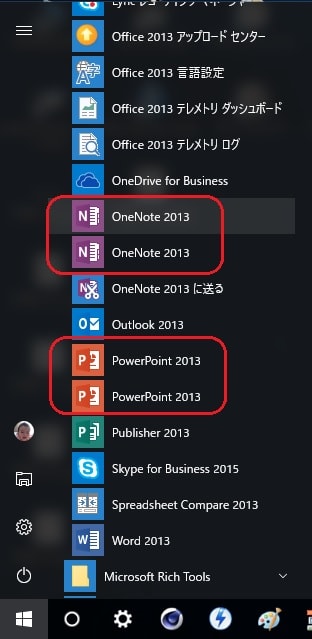
OneNote と PowerPoint のアイコンが2つづつあります。
どちらのアイコンをクリックしても、プログラムが正常に起動するので、同じショートカットだと思われますが、普通、同一名称のアイコンが同じ場所に複数存在できないはずで、変化点として考えられるのは Anniversary Update プログラム の不具合の可能性が高そうです。
このアイコンの上で右クリックすると、アンインストールはできるのですが、プログラムは正常なのでアンインストールする必要はありません。

このスタート画面のショートカットを1つだけ消したいのですが、方法が分かりません。。。。。。。
今のところ、実害はないので(気持ち悪いのですが)、次のアップデートで改善されることを期待し、このまま静観することにします。
Windows10 Anniversary Update 後、Office2013 がおかしい。。。
おかしいと気付いたのは、これです。
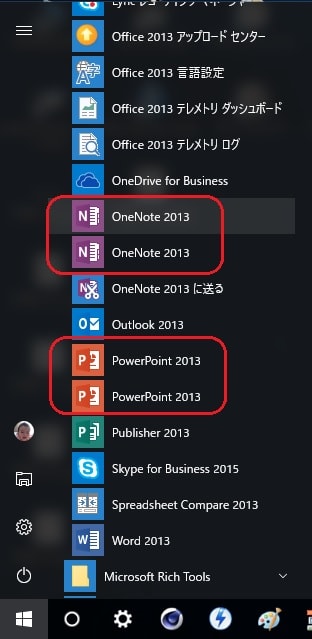
OneNote と PowerPoint のアイコンが2つづつあります。
どちらのアイコンをクリックしても、プログラムが正常に起動するので、同じショートカットだと思われますが、普通、同一名称のアイコンが同じ場所に複数存在できないはずで、変化点として考えられるのは Anniversary Update プログラム の不具合の可能性が高そうです。
このアイコンの上で右クリックすると、アンインストールはできるのですが、プログラムは正常なのでアンインストールする必要はありません。

このスタート画面のショートカットを1つだけ消したいのですが、方法が分かりません。。。。。。。
今のところ、実害はないので(気持ち悪いのですが)、次のアップデートで改善されることを期待し、このまま静観することにします。




























即、スタート画面を開き、F5で更新したのですが、変化ありませんでした。
まだ調べている最中ですが、どうやら Office2013 はコントロールパネルの「プログラムと機能」のアンインストール操作では、完全に削除できない不具合があるようです。
マイクロソフトではそれを承知しており、対策として「Fix it」 というプログラムを提供していることが分かりました。
今回、「プログラムと機能」でアンインストール後、再インストールしているので、この問題が関連しているかもしれません。
但し、「Fix it」で完全にアンインストールすると、OutLook のメール設定も削除されてしまいそうで、躊躇していています。
昨日配信された累積的更新(KB3176495)でも改善されませんでした。
もっと原因を探ってみます。(アンインストールする際、レジストリが削除されていない項目があったのでは、と疑っています)
全ユーザー用とログオンユーザー用のどちらにもある場合は2つ表示されます。